I denne guide vil vi opsætte e-mailadressen jens@andersen.dk for en fiktiv kunde ved navn Jens Andersen. Du skal således blot erstatte "Jens Andersen" og hans domæne "andersen.dk" med dine oplysninger.
1) Start Outlook op.
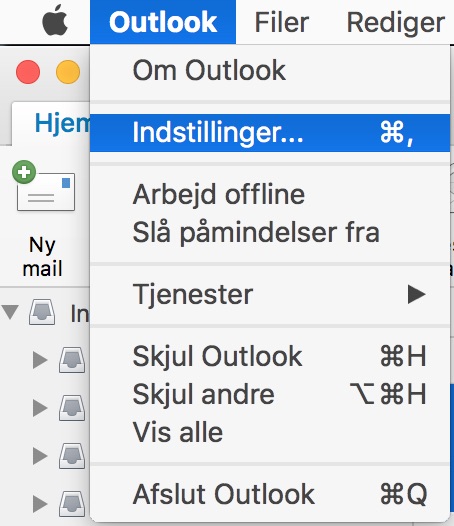
2) Når Outlook er startet op, vælger du "Outlook" i øverste venstre hjørne og derefter "Indstillinger..."
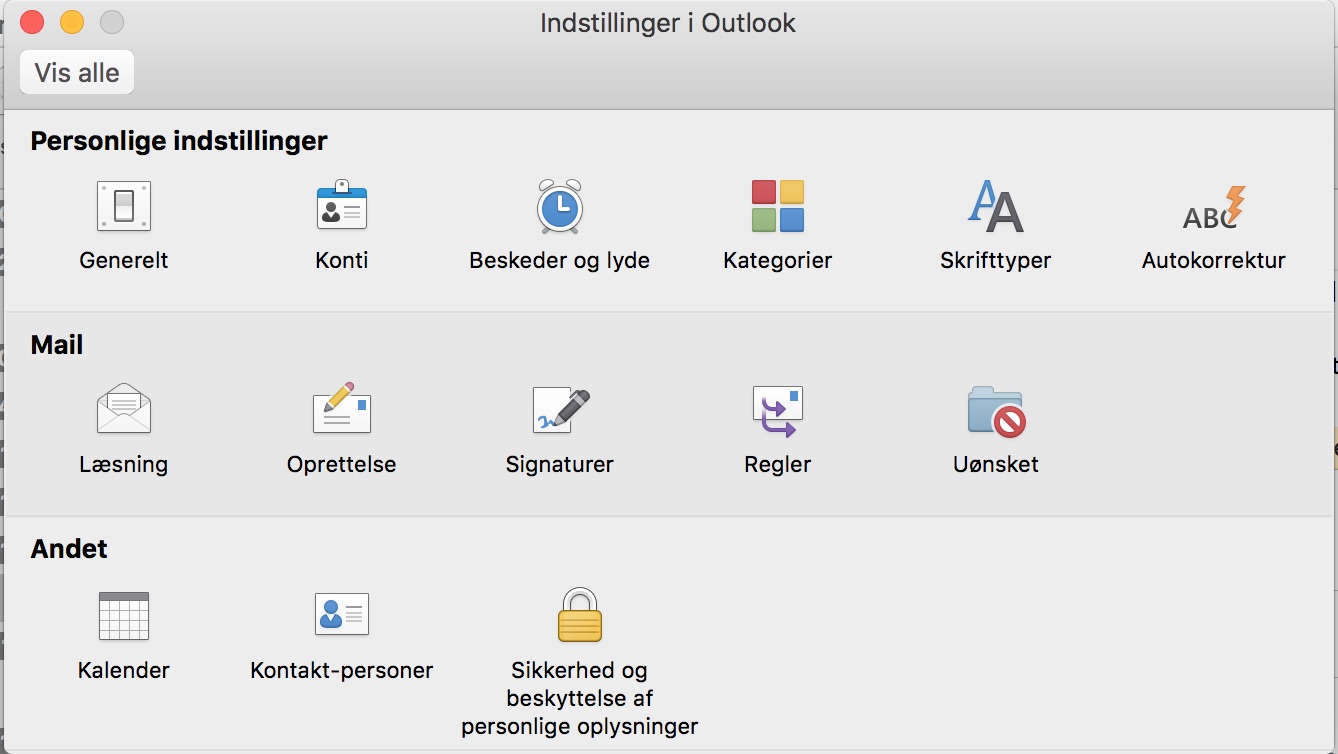
3) Klik på "Konti".
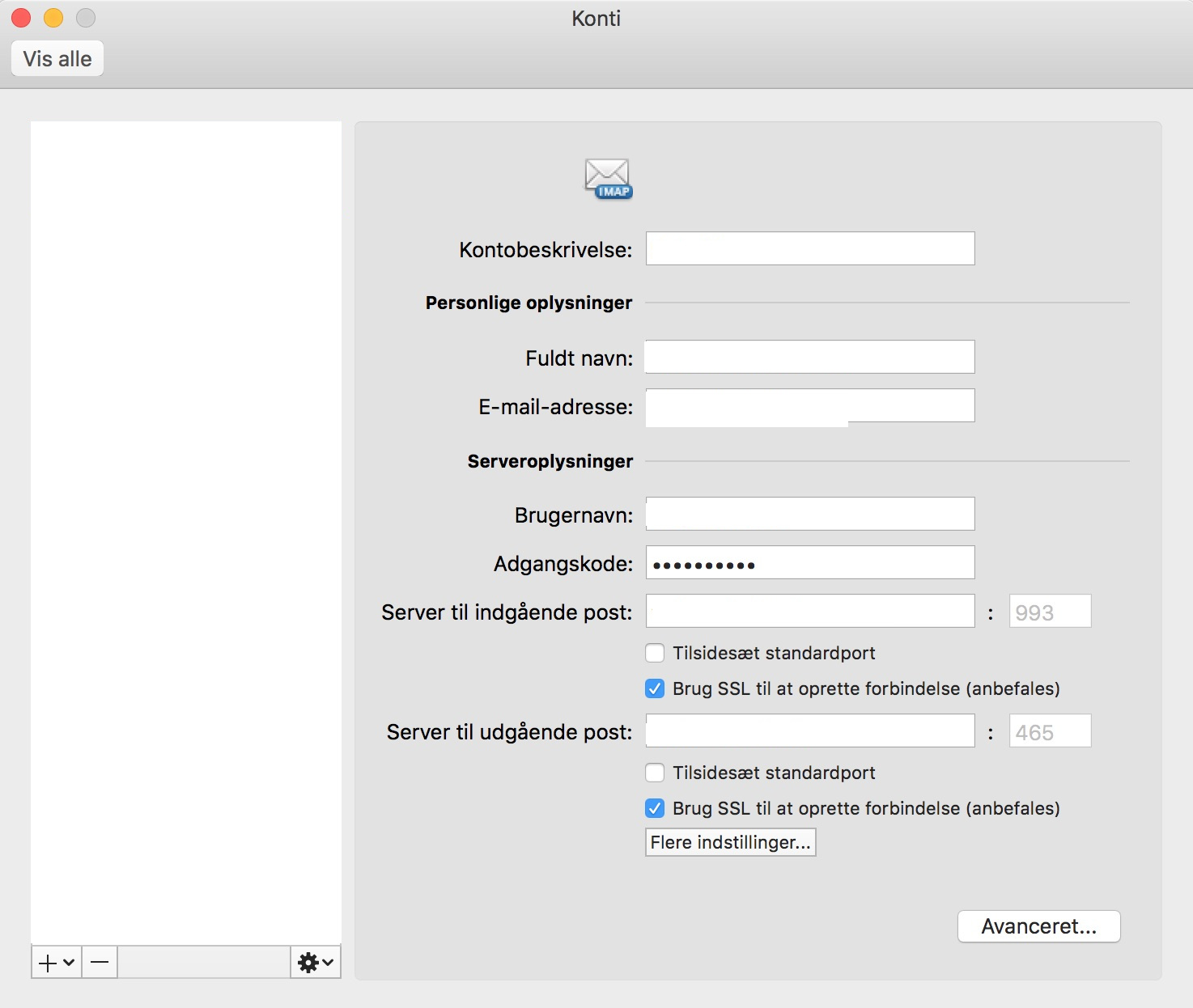
4) Denne oversigt vil komme frem. Hvis du allerede har konti tilføjet bliver de vist her.
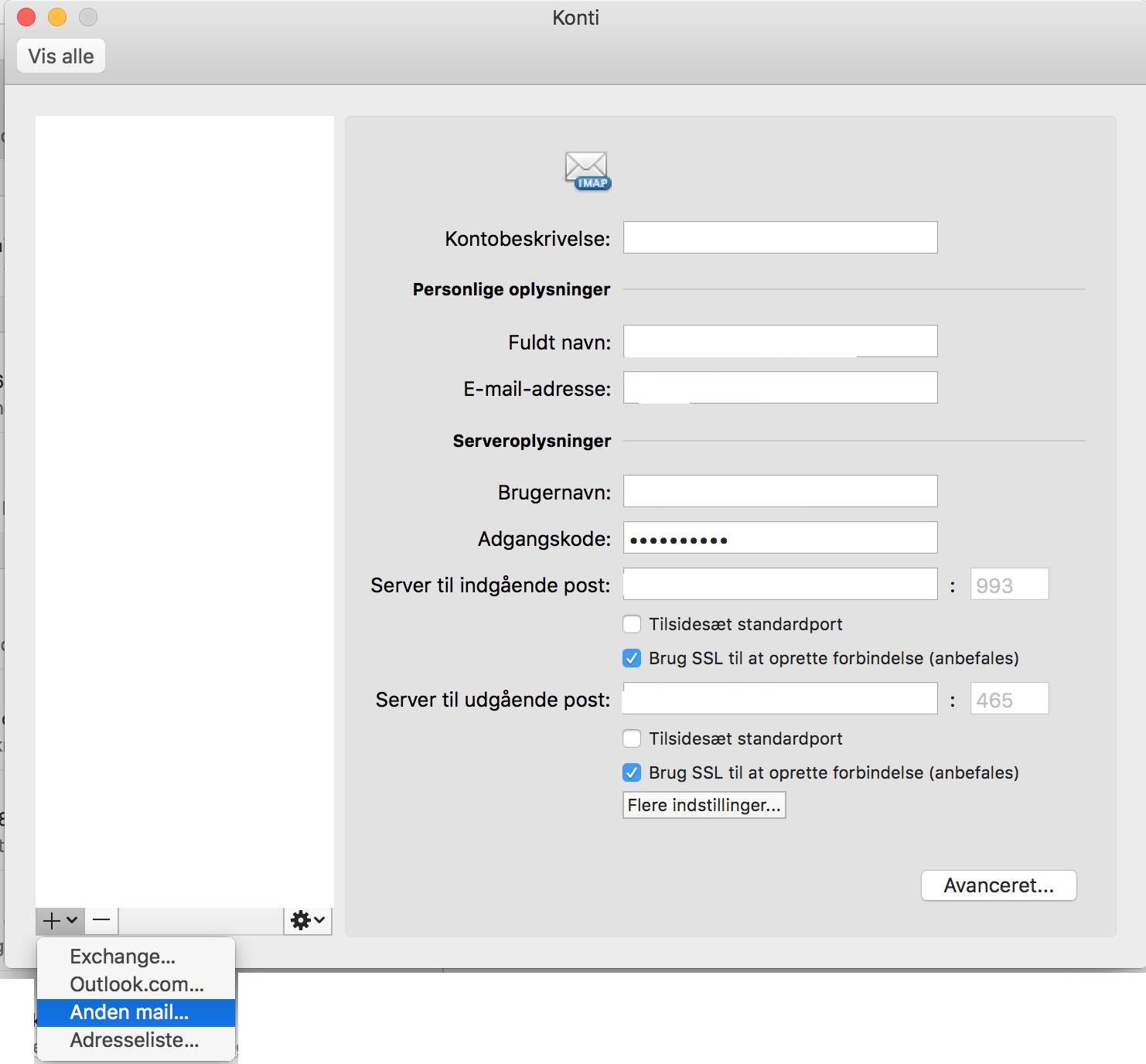
5) Tryk på "+" i nederste venstre hjørne af oversigten og derefter "Anden mail...".

6) I feltet "E-mail-adresse" skriver du din e-mailadresse, som i eksemplet er "jens@andersen.dk.
Som kontotype vælges enten POP3 eller IMAP.. Ønsker du at benytte samme adresse på flere maskiner, kan IMAP med fordel vælges.
Du fik tilsendt en mail, da du oprettede dig, som kunde hos os. Mailen hedder noget med "... hotel er nu klar til: ...". Herinde står alle de oplysninger, som du skal bruger ved dette punkt.
Felterne "Server til indgående post" og "Server til udgående post (SMTP)" udfyldes begge med, hvad der står i mailen under "Server navn". I dette tilfælde er det "mail.e-studio.dk".
I feltet brugernavn skrives e-mail-adressen igen.
Feltet adgangskode udfyldes med den adgangskode, som du valgte, da du oprettede e-mail-adressen.
Såfremt krypteret forbindelse ønskes, sæt kryds i "Brug SSL til at oprette forbindelse (anbefales)"
Klik på "Tilføj Konto"
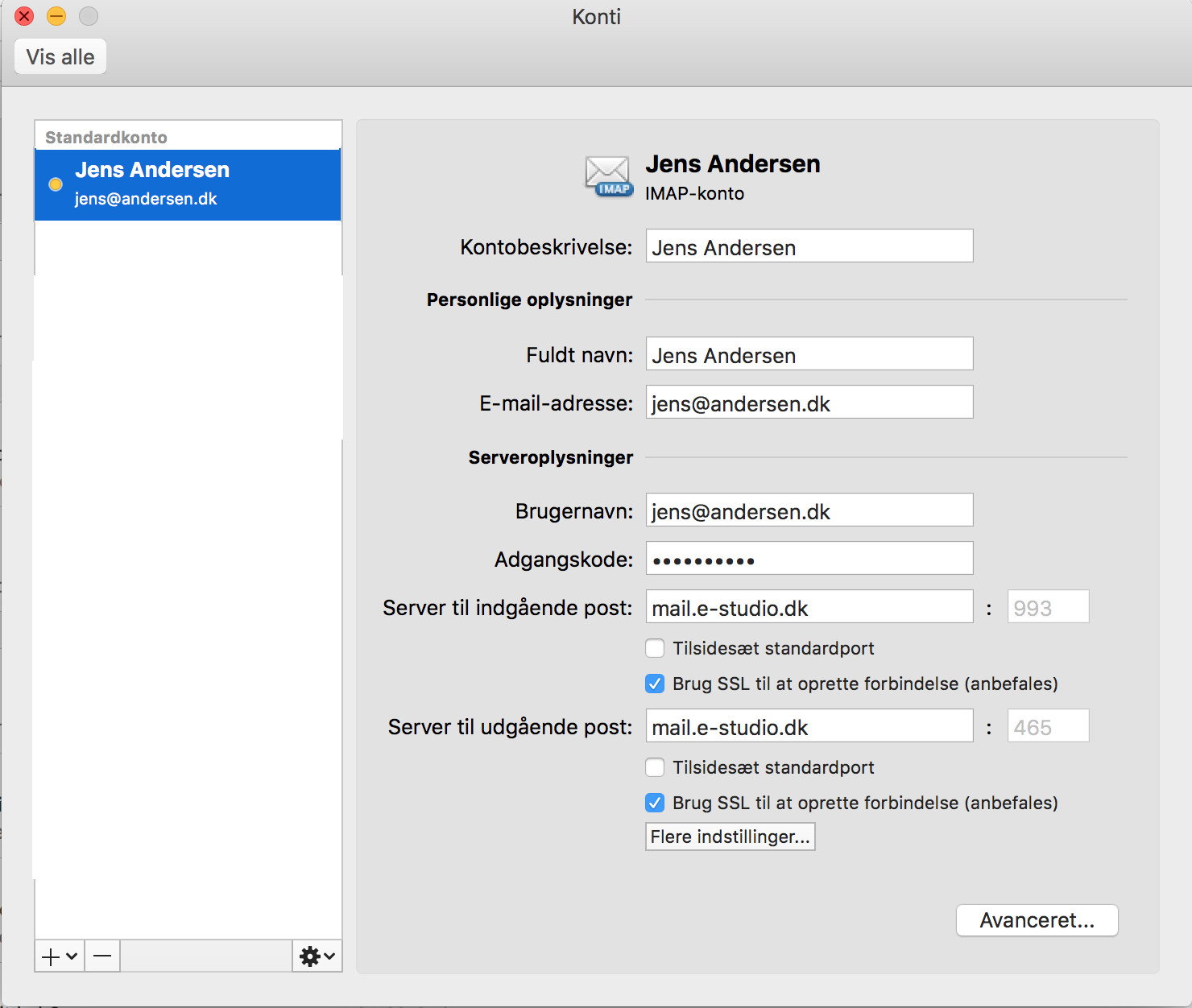
7) Denne oversigt kommer nu frem. Kontroller dine oplysninger er korrekte. Afslut ved at tryk på det røde kryds i øverste venstre hjørne.
